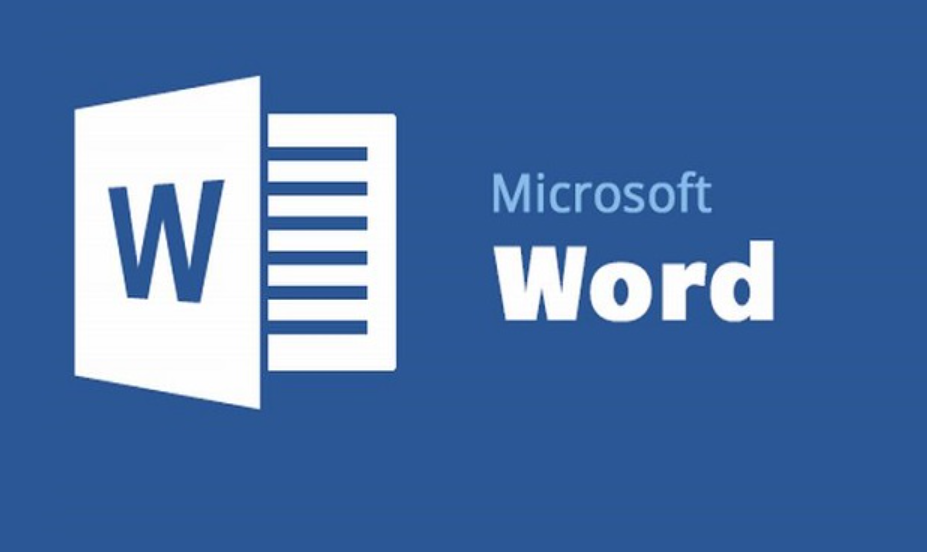Elektronikindo.com – Cara Mencoret Tulisan Di Word. Mencoret atau menghapus bagian tertentu dari teks seringkali menjadi langkah penting dalam proses pengeditan dokumen. Dalam dunia digital, seperti saat menggunakan Microsoft Word, kemampuan untuk melakukan tindakan ini dengan tepat dan efisien sangatlah berharga.
Pada artikel ini Elektronikindo.com akan membimbing Anda melalui berbagai cara praktis untuk mencoret tulisan di Word, memudahkan proses pengeditan dan penyesuaian dokumen dengan lebih baik. Dari teknik dasar hingga opsi yang lebih canggih, mari kita jelajahi cara-cara yang dapat membantu Anda melakukan koreksi dan perubahan dengan lancar dan efektif.
Cara Mencoret Tulisan Di Word
Dalam proses pengeditan dokumen, sering kali kita perlu untuk mencoret atau menghapus bagian teks yang tidak diperlukan. Microsoft Word menyediakan berbagai cara untuk melakukan tindakan ini dengan cepat dan efisien. Dalam artikel ini, kita akan menjelaskan beberapa cara yang dapat Anda gunakan untuk mencoret tulisan di Word, dari metode dasar hingga opsi yang lebih canggih.
Menggunakan Tombol Backspace dan Delete
Metode paling sederhana adalah dengan menempatkan kursor di belakang teks yang ingin dihapus dan menekan tombol “Backspace” atau “Delete” pada keyboard. Tombol “Backspace” akan menghapus karakter sebelum kursor, sedangkan tombol “Delete” akan menghapus karakter setelah kursor.
Menggunakan Tombol Ctrl + X
Anda juga dapat menggunakan kombinasi tombol “Ctrl” + “X” untuk memotong teks yang ingin dihapus. Tekst yang dipotong akan disalin ke clipboard sehingga Anda dapat menempatkannya di tempat lain dengan menekan tombol “Ctrl” + “V”.
Menggunakan Fitur Mencoret (Strikethrough)
- Langkah 1: Pilih teks yang ingin Anda coret.
- Langkah 2: Klik kanan pada teks yang dipilih dan pilih “Font” dari menu konteks.
- Langkah 3: Di jendela “Font”, tandai opsi “Strikethrough” (biasanya di bagian tengah).
- Langkah 4: Klik “OK” untuk menerapkan efek mencoret pada teks yang dipilih.
Menggunakan Kombinasi Tombol Ctrl + D
- Langkah 1: Pilih teks yang ingin dihapus.
- Langkah 2: Tekan “Ctrl” + “D” pada keyboard untuk membuka jendela “Font”.
- Langkah 3: Pada jendela “Font”, aktifkan opsi “Strikethrough” dan klik “OK”.
Menggunakan Fitur Review dan Komentar
- Langkah 1: Pilih teks yang ingin dihapus.
- Langkah 2: Di tab “Review”, klik “New Comment” untuk menambahkan komentar.
- Langkah 3: Di dalam komentar, Anda dapat menambahkan catatan atau alasan mengapa teks ini dihapus.
Menggunakan Kombinasi Tombol Ctrl + Alt + D
- Langkah 1: Pilih teks yang ingin dihapus.
- Langkah 2: Tekan “Ctrl” + “Alt” + “D” pada keyboard untuk mencoret teks secara langsung.
Menggunakan Fitur “Track Changes”
- Langkah 1: Di tab “Review”, aktifkan fitur “Track Changes”.
- Langkah 2: Pilih teks yang ingin dihapus.
- Langkah 3: Teks yang dihapus akan muncul sebagai garis tanda di samping, menunjukkan perubahan yang diusulkan.
Dengan berbagai cara di atas, Anda dapat dengan mudah mencoret tulisan di Word sesuai dengan preferensi dan kebutuhan Anda. Pilihlah metode yang paling sesuai dengan gaya pengeditan Anda dan nikmati fleksibilitas dalam mengedit dokumen dengan akurat.
Penutup
Kemampuan untuk mencoret tulisan dalam proses pengeditan dokumen di Microsoft Word adalah salah satu fitur yang sangat berharga. Dengan berbagai metode yang telah dijelaskan dalam artikel ini, Anda dapat dengan mudah menghilangkan atau menandai bagian teks yang perlu diperbaiki atau dihapus. Setiap metode memiliki kelebihan dan kegunaannya sendiri, memberi Anda fleksibilitas dalam memilih cara terbaik untuk menyempurnakan dokumen Anda.
Dengan memanfaatkan fitur-fitur ini, Anda dapat meningkatkan produktivitas dan akurasi saat mengedit dokumen. Tetaplah eksplorasi berbagai teknik yang telah dijelaskan dan temukan yang paling sesuai dengan preferensi dan kebutuhan pengeditan Anda. Dengan demikian, Anda akan dapat mengolah teks dengan lebih efisien dan menghasilkan dokumen yang lebih baik secara visual dan substansial.